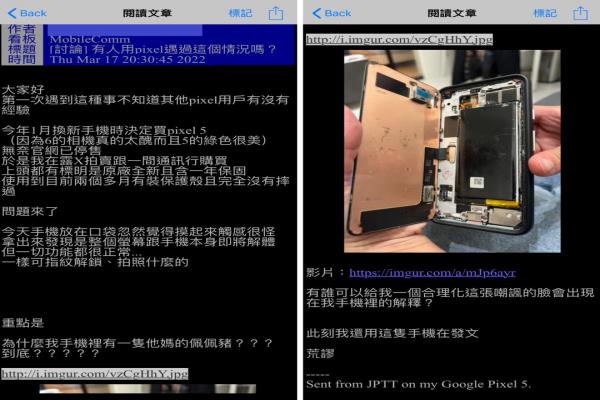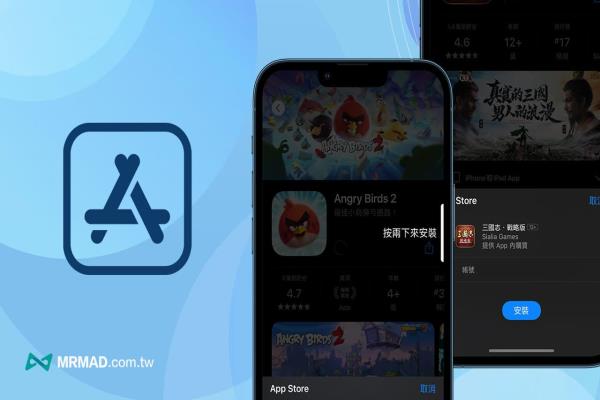LINE网络连线不稳定、通话中断、视频通话卡卡解决方法
有不少iPhone粉丝在宝金科技社团内发问,透过LINE通话时,会出现LINE网络连线不稳定,导致通话中断或结束,甚至会显示由于对方的网络连线中断,通话已结束(T68)错误,甚至透过视频通话也会卡卡不顺,如有这些问题可以透过这篇4招来解决LINE网络连线、通话中断和视频卡顿错误。

LINET68错误:对方网络连线中断通话结束
有些用户在使用LINE和朋友通话时,经常会导致iPhone出现“由于对方的网络连线中断,通话已结束。”,如果从这信息来看,这问题并非是iPhone问题,主要是自于网络或LINEApp上,可尝试底下几招解决方法:
- 方法1.确认手机网络讯号
- 方法2.确认WiFi网络讯号
- 方法3.对方网络连线中断
方法1.确认手机网络讯号
如果是使用移动网络,先检查手机右上角网络讯号收讯状态,如果讯号不佳或很微弱,导致3G/4G、4G/5G在跳,都也会影响到讯号,建议可以开关一次“飞航模式”,让移动网络讯号重抓。
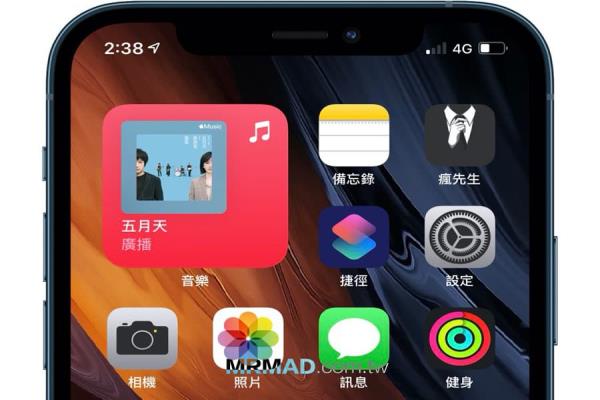
方法2.确认WiFi网络讯号
如果你使用的是WiFi网络环境经常发生这种情况,可以先暂时改用4G/5G通话,看是否会改善,要是改用移动网络很正常,那就是网络分享器(路由器)问题。
通常这种情况都是在WiFi共用网络,网络讯号不佳、太多人连线或人在大量下载或上传资料,都会受影响。
方法3.对方网络连线中断
要是呈现对方网络连线中断,那就代表对方所在网络不佳,导致网络突然中断,造成LINE通话被中断,就要请对方尝试以上两种方法改善,而非是自我检查误认为是我们设备出问题。
LINE通话中断、对方听不见、视频通话卡卡解决方法
如发现LINE通话中断很严重、或对方听不见声音以及视频通话会卡卡的,可尝试底下几个解决方法:
- 方法1.将LINE更新到最新版
- 方法2.确认语音通话功能有没有开启
- 方法3.麦克风功能重启
- 方法4.替手机重开机一次
- 方法5.关闭LINE重开
- 方法6.修改DNS提升网络速度
方法1.将LINE更新到最新版
如果很久都没有更新LINEApp,建议先打开AppStore/GooglePlay更新到最新版本。
- iOS14的AppStore要怎么更新App?教你3招快速替App更新
方法2.确认语音通话功能有没有开启
开启LINEApp后,点击右上角“设定(齿轮)”按钮,选择“通话”。
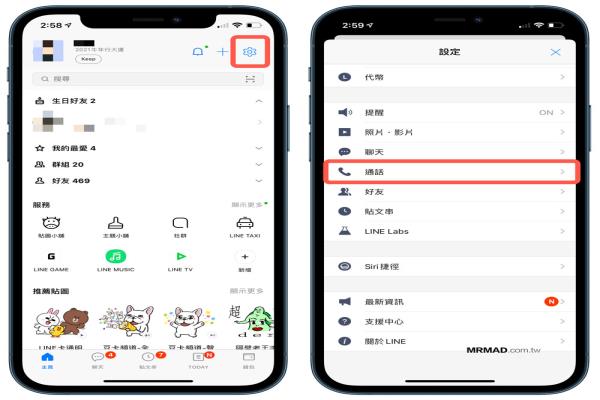
并且确认“语音通话功能”、“高画质视频通话”功能是否有打开?如果没有打开建议全部启动。
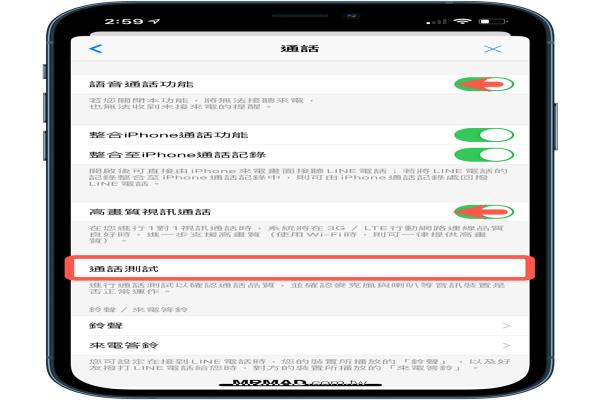
如果是Android设备,同样点击LINE“主页”>“设定”>“通话”>“进阶通话设定”后,尝试以下操作
- 取消勾选“FullHDvoice通话”(若未显示此项目请跳过此操作)
- 依序点选“语音通话模式”>“一般模式”
- 取消勾选“OpenSL”
方法3.麦克风功能重启
到iOS“设定”内找到“LINE”选项点入。
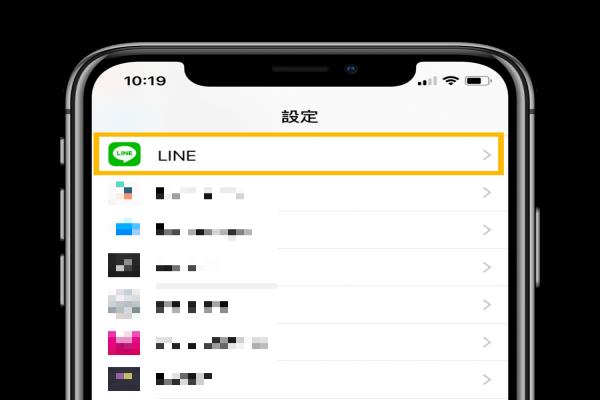
先将LINE设定的“麦克风”功能关闭后,再次重新开启一次,回到LINE通话看看是否就不会跳出错误。
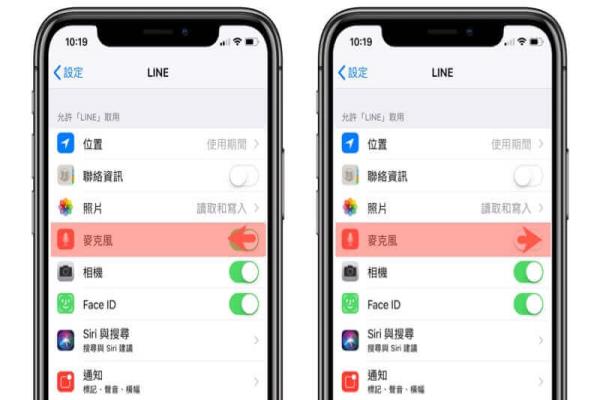
方法4.关闭LINE重开
进入后台多功状态,将LINEAPP往上滑关闭,再次开启LINEAPP。
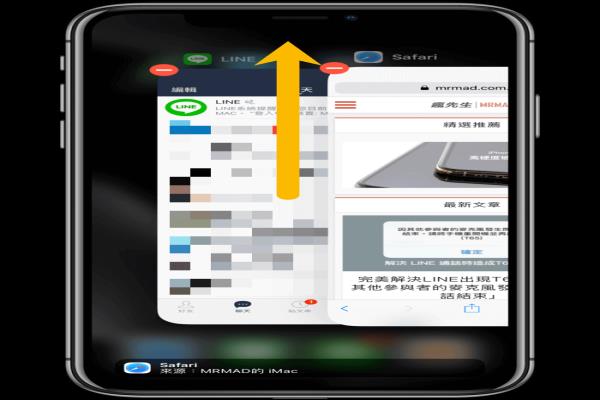
方法5.替手机重开机一次
如果第一个方法无效,那就使用这个最有效解决方法,没错此方法并非是开玩笑,就是要将iPhone设备重开机一次,LINE产生的Bug才会消失,再次透过LINE通话就会正常使用。
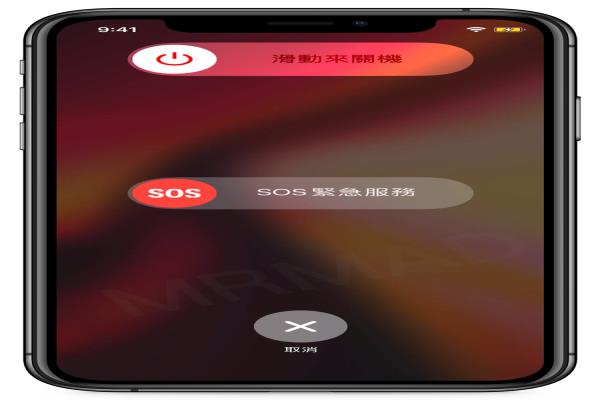
方法6.修改DNS提升网络速度
尝试透过底下方法操作,修改DNS,也许就能改善与提升LINE连线问题。